삼성 TTS 엔진 설치 방법 (음성으로 읽어주기 기능 다운로드)
안녕하세요, 짱우이야기입니다. 오늘은 삼성 TTS 엔진 설치 방법에 대해서 알아보겠습니다. TTS 엔진이란 텍스트를 음성으로 읽을 수 있게 만들어 주는 프로그램입니다.
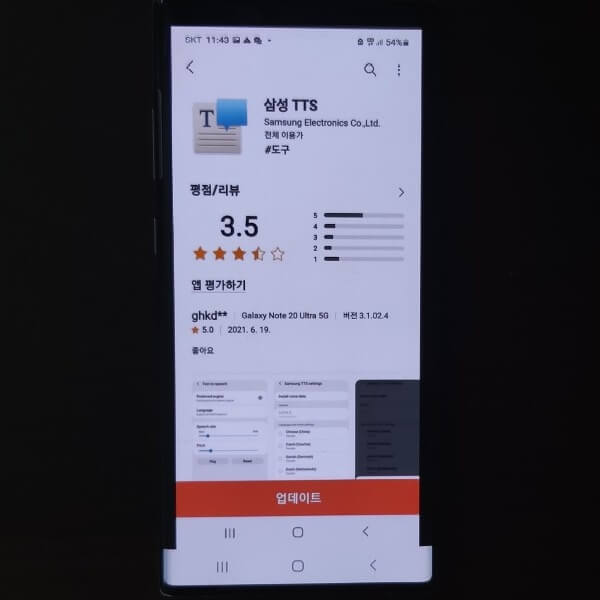
보통 갤럭시 스마트폰에는 삼성 TTS가 기본으로 설정되어 있는데요. 그런데 종종 Google(구글) TTS로 설정되어 있거나 삼성 TTS 자체가 없는 핸드폰 기종이 존재합니다.
특히 소프트웨어 버전이 낮은 구형 핸드폰의 경우 TTS가 설치되지 않았을 가능성이 높은데요. 이런 분들은 기본 엔진을 바꿔주시거나 프로그램을 다시 다운로드해주시면 바로 해결됩니다.
삼성 TTS 엔진이 없는 분들은 아래 방법을 통해서 설치하시기 바랍니다.
삼성 TTS 엔진 설치하기
갤럭시에서 삼성 TTS를 설치하는 방법은 아주 간단합니다.
그런데 종종 설치되어 있음에도 불구하고 찾지 못해서 삼성 TTS를 사용하지 못하시는 분들이 있습니다.
이런 분들을 위해서 TTS 엔진을 변경하는 방법부터 간단하게 설명드리려고 합니다.
TTS 엔진 변경하는 방법
TTS 엔진에는 삼성과 구글이 있습니다. 갤럭시 설정을 통해서 이 엔진을 바꾸시는 것이 가능합니다.
1. 설정 앱 터치
먼저 갤럭시 스마트폰에 기본적으로 설치되어 있는 [설정] 앱을 터치해 줍니다.
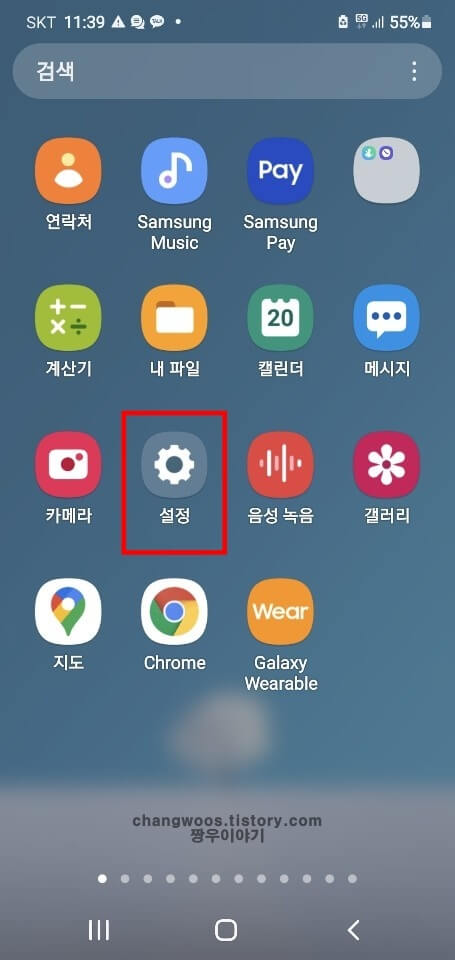
2. 일반 메뉴 누르기
그리고 화면을 아래쪽으로 살짝 내려주신 후 [일반] 메뉴를 눌러 줍니다.
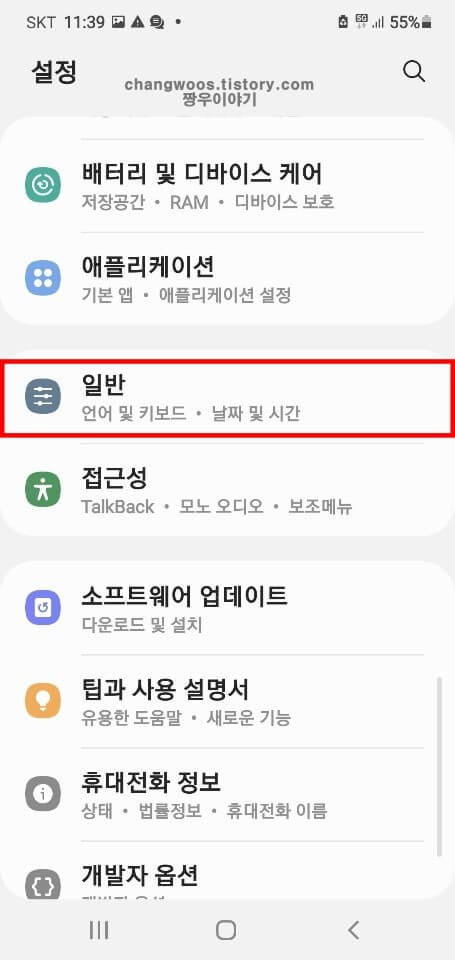
3. 글자 읽어주기 목록 선택
다음으로 [글자 읽어주기] 목록을 선택해 줍니다. 만약 화면 구성이 달라서 이 목록이 안 보이시는 분들은 먼저 [언어 및 입력 방식] 목록에 들어가 주신 후 글자 읽어주기 목록을 터치해 주시면 됩니다.
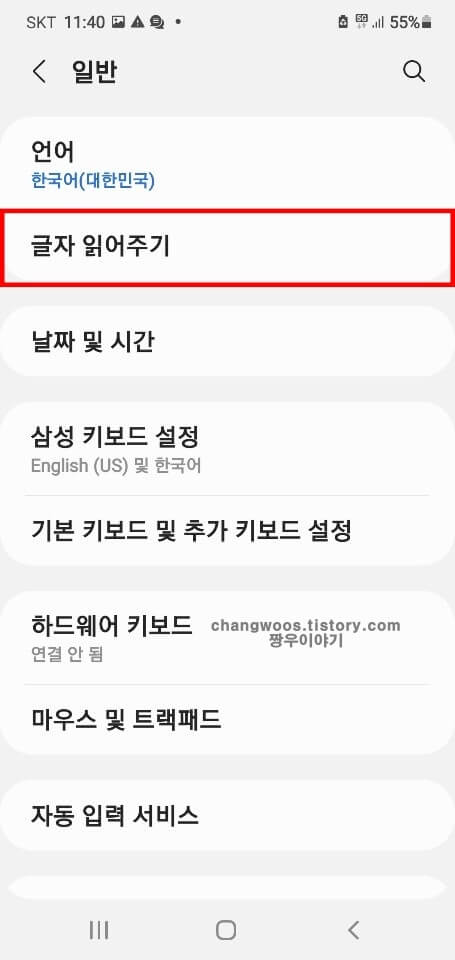
4. 기본 엔진 항목 터치
그리고 [기본 엔진] 항목의 이름 부분을 터치해 줍니다. 현재 저는 Google TTS 엔진으로 설정되어 있는데 삼성으로 변경해 보겠습니다.
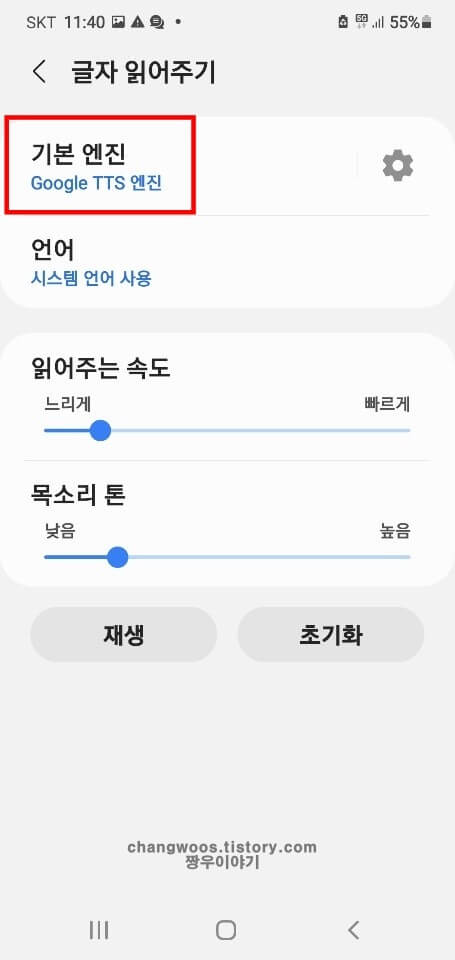
5. 삼성 TTS 엔진 항목 체크
마지막으로 [삼성 TTS 엔진] 항목을 눌러서 체크하시면 변경이 완료됩니다. 이제 뒤로 가기 버튼을 눌러서 TTS를 사용해 보시면 다른 엔진으로 바뀐 것을 확인하실 수 있을 겁니다.
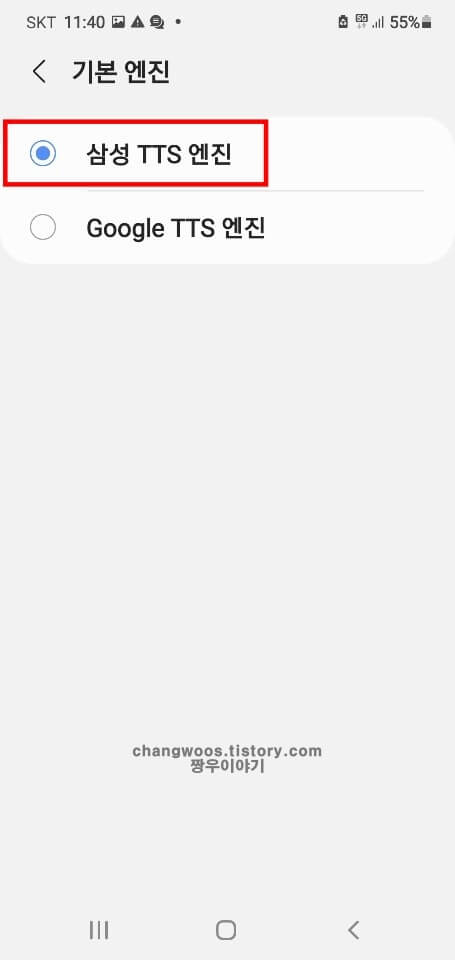
6. 톱니바퀴 아이콘 터치
엔진 설정이 완료된 분들은 언어를 변경하는 방법을 알아두시면 좋습니다. 필수 사항은 아니기 때문에 필요하신 분들은 따라 해 주시면 돕니다. 기본 엔진 항목 우측에 있는 [톱니바퀴] 아이콘을 터치해 줍니다.
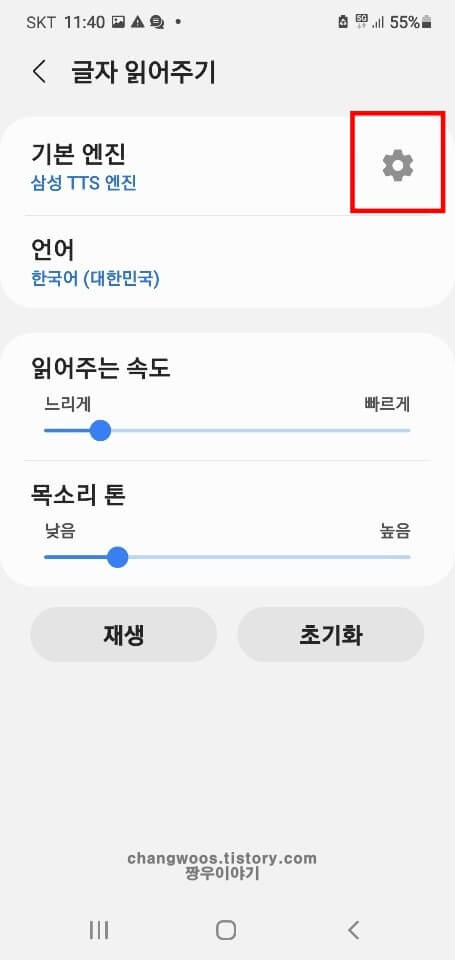
7. 언어 목록 체크
그리고 [언어 및 음성] 카테고리에서 내가 엔진에서 사용하고 싶은 언어를 체크해 주시면 됩니다. 현재 영어와 한국어(여성) 밖에 없는데 아래에서 따로 한국어(남성)와 다른 언어들을 다운로드하는 방법을 설명드리겠습니다.
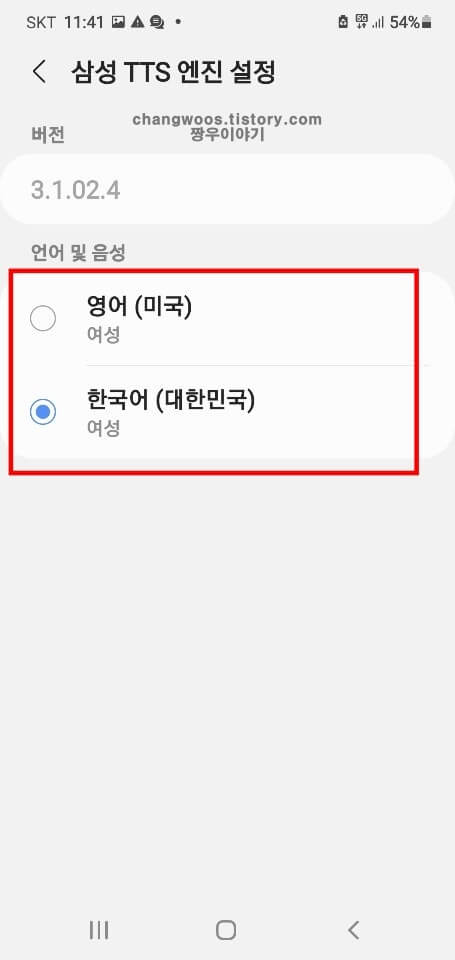
삼성 TTS 설치 파일 다운로드
삼성 TTS 엔진 자체가 없는 분들은 변경이 아니라 따로 파일을 다운로드해 주셔야 합니다.
단순히 스토어에서 어플을 설치한다고 생각해 주시면 됩니다.
1. Galaxy Store 앱 실행
먼저 갤럭시에 기본으로 설치되어 있는 [Galaxy Store(갤럭시 스토어)] 앱을 터치해 실행시켜 줍니다.
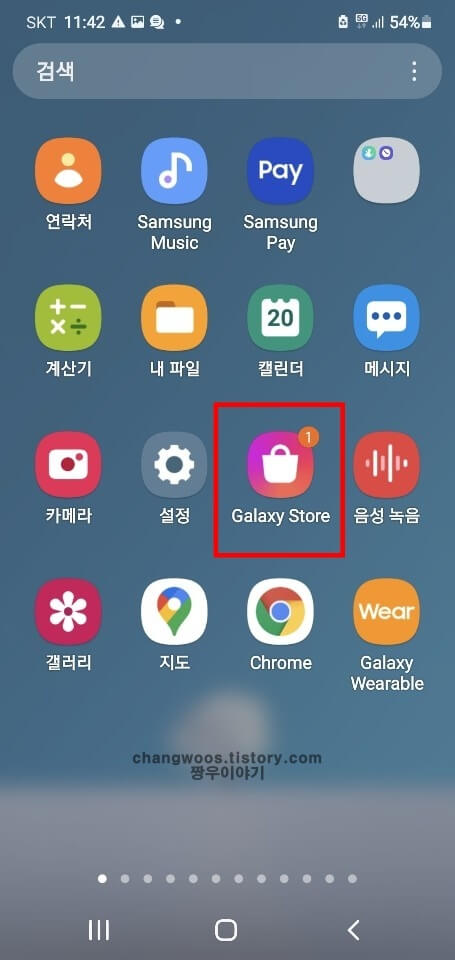
2. 검색 아이콘 누르기
갤럭시 스토어에 들어오신 분들은 우측 상단에 있는 [검색(돋보기 모양)] 아이콘을 눌러 줍니다.
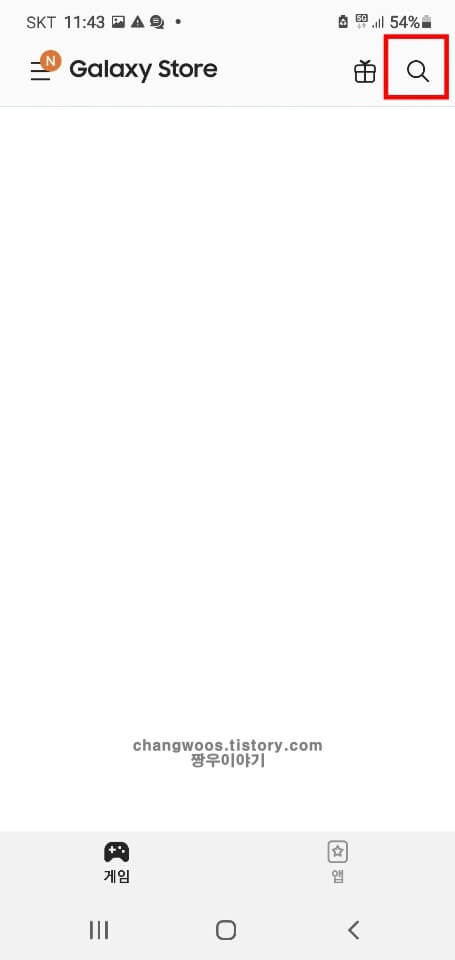
3. 삼성 TTS 문구 입력
그리고 위쪽의 검색 창에 [삼성 TTS] 문구를 그대로 입력해 검색해 주시면 됩니다.
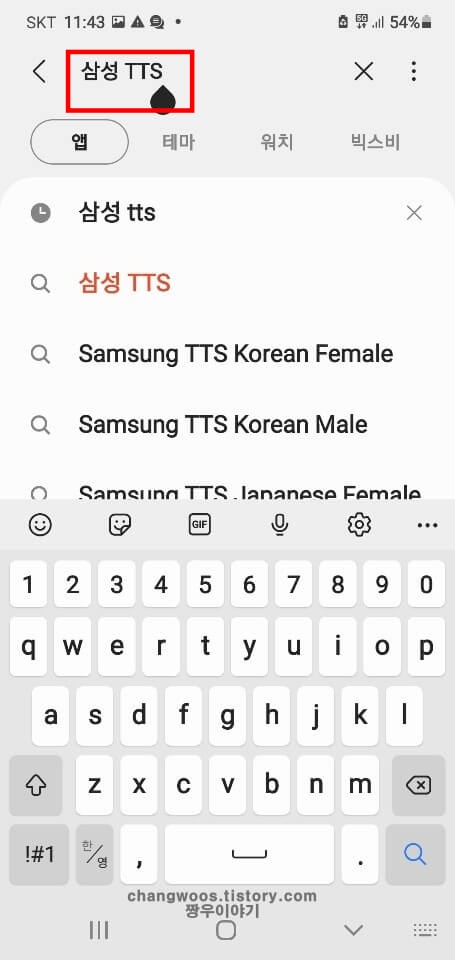
4. 설치 버튼 누르기
그러면 아래처럼 검색 결과들이 쭉 나오게 되는데요. 여기서 삼성 TTS 앱을 찾아주신 후 우측의 [다운로드] 버튼을 눌러 주시기 바랍니다. 현재 저는 설치가 되어 있어서 버튼 모양이 조금 다른데 아래쪽 화살표 모양 버튼을 터치해 주시면 됩니다.
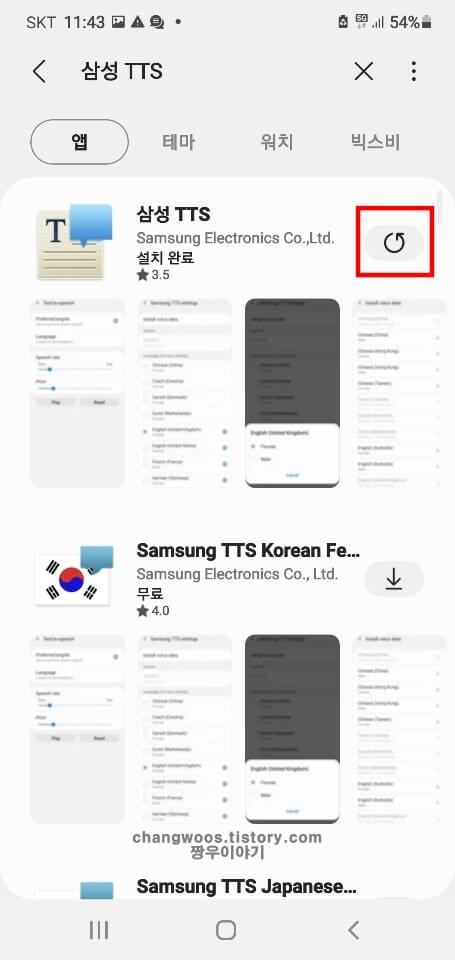
삼성 TTS 언어 다운로드 방법
마지막으로 삼성 TTS에서 사용하는 언어를 다운로드하는 방법에 대해서 설명드리겠습니다. 삼성 TTS 엔진의 여성 버전을 남성 버전으로 바꿀 때 많이 사용되므로 알아두시는 것이 좋습니다.
참고로 소프트웨어 버전에 따라서 방법이 달라지기 때문에 2가지 방법 모두 알려드리도록 하겠습니다.
설정 앱에서 바로 다운로드하기
첫 번째로 갤럭시의 기본 설정 앱에서 바로 다운로드하는 방법이 있습니다.
1. 톱니바퀴 아이콘 누르기
아까 글자 읽어주기 목록에 다시 들어오신 후 기본 엔진 오른쪽에 있는 [톱니바퀴] 아이콘을 눌러 줍니다.
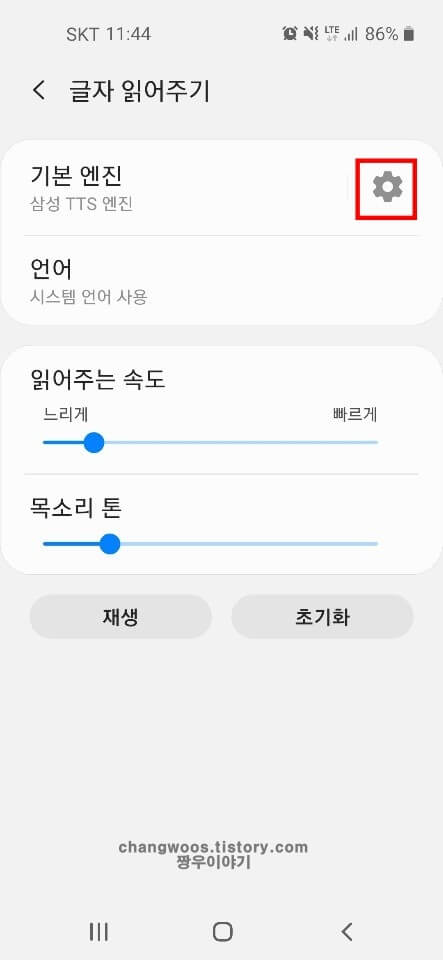
2. 음성 데이터 설치 목록 선택
그리고 [음성 데이터 설치] 목록을 선택해 들어가 줍니다. 혹시 이 목록이 없는 분들은 진행이 불가능하니 두 번째 방법으로 넘어가 주시기 바랍니다.
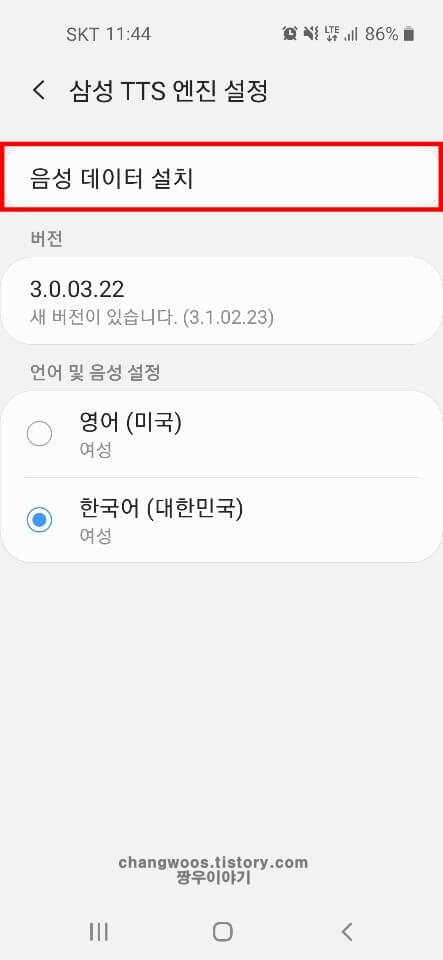
3. 언어 다운로드 버튼 터치
그리고 스크롤을 내리면서 원하시는 언어의 [다운로드] 버튼을 눌러 주시면 됩니다. 같은 언어라도 나라가 조금씩 다를 수 있는지 잘 확인하신 후 설치하시기 바랍니다. 다운로드된 언어는 언어 및 음성 설정 카테고리에 바로 확인하실 수 있습니다.
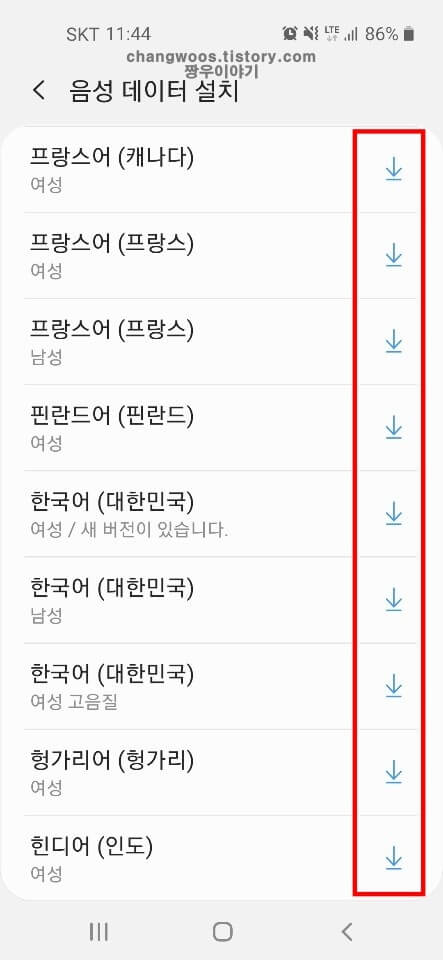
갤럭시 스토어에서 설치하기
음성 데이터 목록이 없는 분들은 갤럭시 스토어에서 따로 설치해 주셔야 합니다.
1. Galaxy Store 어플 열기
2. 삼성 TTS 검색
3. 언어 다운로드 버튼 누르기
우선 [갤럭시 스토어]에 들어가 주신 후 삼성 TTS를 검색해 줍니다. 그러면 검색 결과들이 나오는데 여기서 스크롤을 밑으로 조금 내려 줍니다. 그리고 사용하고 싶은 언어의 다운로드 버튼을 눌러 줍니다.
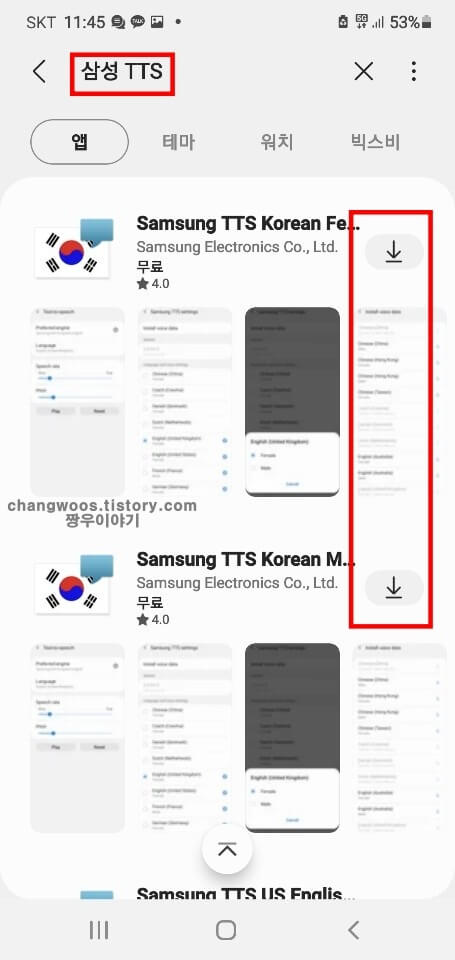
4. 설치된 언어 변경하기
다음으로 기본 엔진 항목의 톱니바퀴 아이콘을 눌러서 엔진 설정 화면으로 이동해 줍니다. 이곳에서 설치된 언어들을 확인하실 수 있는데 이 중에서 사용하고 싶은 언어를 [체크] 하시면 됩니다.
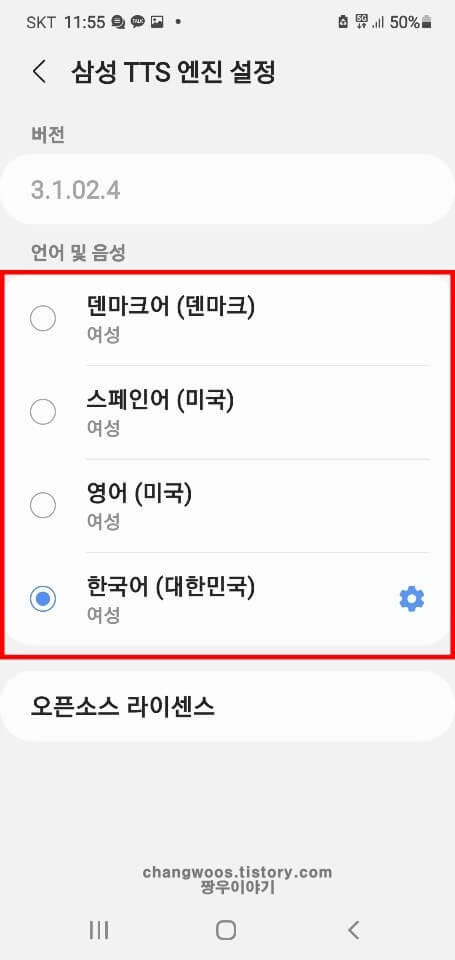
5. 삼성 TTS 남성 버전(한국어) 변경 방법
삼성 TTS 남성 버전(한국어)을 다운로드하신 분들은 같은 언어라 그런지 변경하는 방법이 조금 다릅니다. 일단 [한국어] 항목 우측의 톱니바퀴 아이콘을 눌러 줍니다. 그러면 하단에 팝업 창이 하나 뜨게 되는데 여기서 [남성] 항목에 체크해 주시면 변경이 완료됩니다.
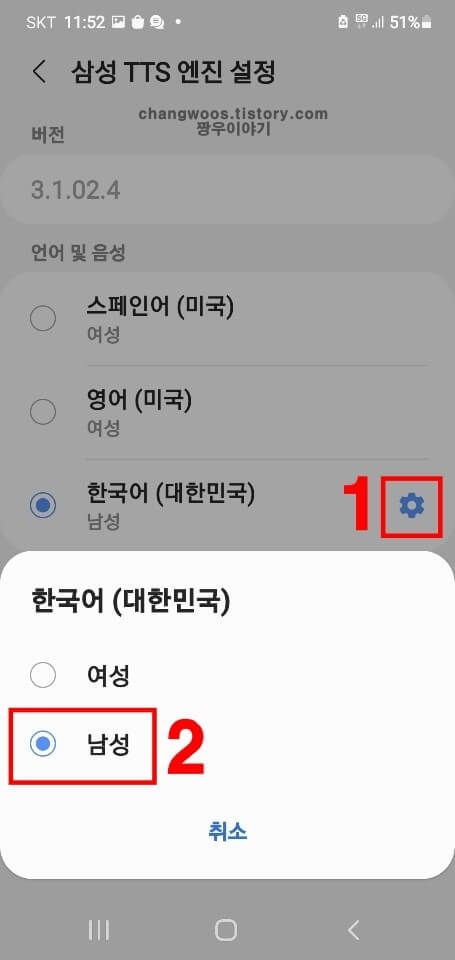
마무리 및 요약
지금까지 삼성 TTS 설치 방법과 언어 다운로드 방법에 대해서 알아보았습니다. 엔진 변경 방법까지 알려드렸으니 다른 TTS 엔진으로 바꾸고 싶은 분들은 참고하시면 좋을 거 같습니다.





